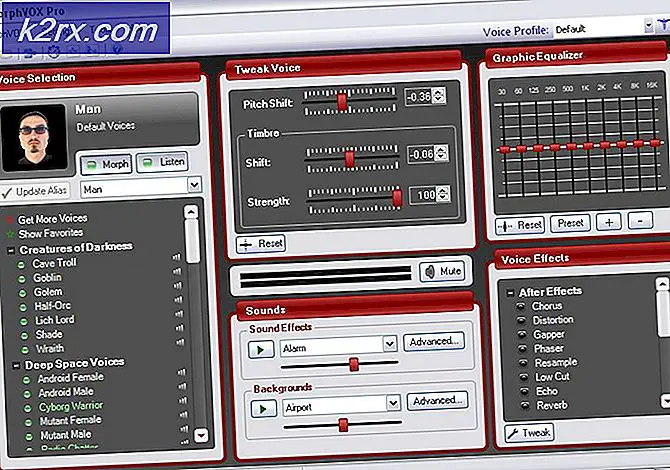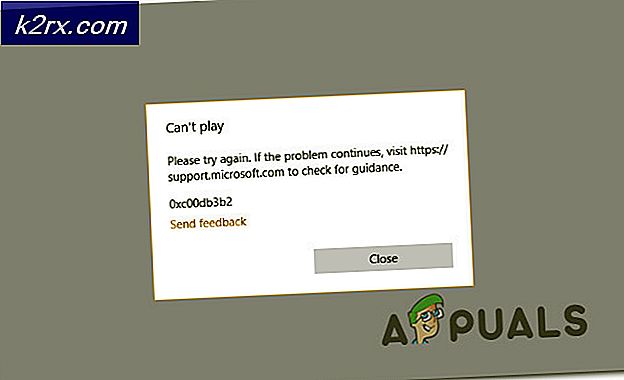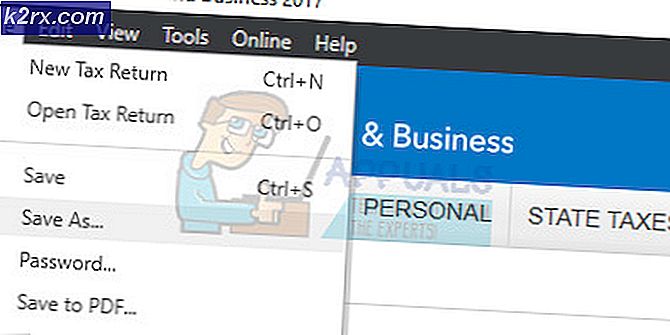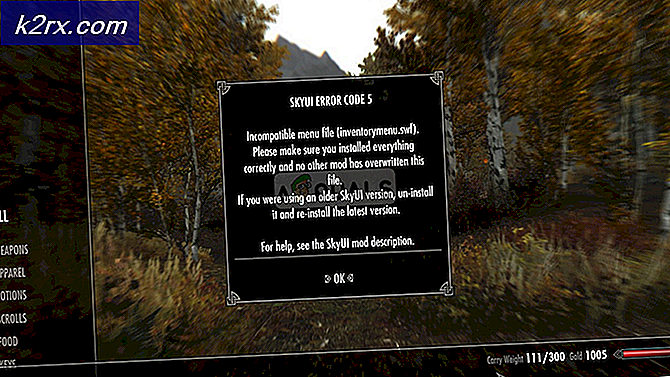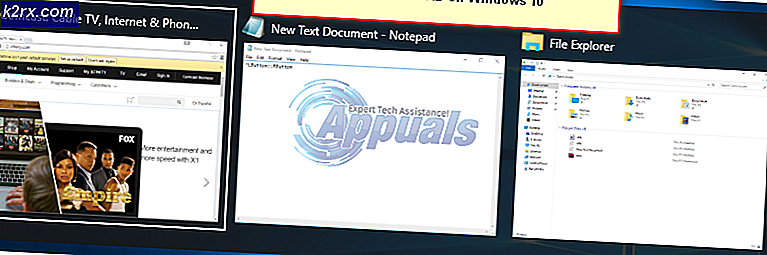Cara Memperbaiki Kesalahan Xbox One 0x87e107e4
Beberapa pengguna Xbox One telah mendapatkan file 0x87e107e4kode kesalahan saat mencoba membuka game di konsol Xbox One mereka. Sementara beberapa pengguna melaporkan bahwa masalah ini eksklusif untuk permainan, yang lain mengatakan bahwa seluruh perpustakaan mereka menjadi tidak dapat dimainkan sejak kode kesalahan mulai muncul.
Apa yang menyebabkan file 0x87e107e4kesalahan?
Kami menyelidiki masalah khusus ini dengan menyelidiki berbagai laporan pengguna dan panduan pemecahan masalah yang mereka ikuti untuk mengetahui dasar masalah dan memperbaiki masalah. Sesuai analisis kami, ada beberapa skenario berbeda dengan potensi memicu pesan kesalahan ini. Berikut daftar penyebab potensial:
Jika Anda juga mengalami 0x87e107e4 kesalahan dan Anda sedang mencari perbaikan secara online, artikel ini akan memberi Anda daftar lengkap langkah-langkah pemecahan masalah. Di bawah, Anda akan menemukan kumpulan metode yang berhasil digunakan oleh pengguna lain yang terpengaruh untuk mengatasi pesan kesalahan ini.
Agar tetap seefisien mungkin, kami menganjurkan Anda untuk mengikuti perbaikan potensial di bawah dalam urutan yang sama seperti yang kami atur. Kami mencoba mengurutkan metode berdasarkan efisiensi dan tingkat keparahannya.
Mari kita mulai!
Metode 1: Memverifikasi status server Xbox
Sebelum Anda mencoba perbaikan lainnya, kami menganjurkan Anda untuk memulai dengan memverifikasi jika masalahnya berada di luar kendali Anda. Penyebab paling umum untuk file 0x87e107e4 kesalahan adalah masalah dengan layanan Xbox Live. Kemungkinan Anda mencoba mengakses perpustakaan Anda di tengah pemeliharaan terjadwal.
Kemungkinan lainnya adalah server Microsoft mengalami serangan DDoS. Ini telah terjadi beberapa kali sebelumnya.
Namun, jika terjadi masalah server, Anda seharusnya mengalami masalah saat mengakses semua judul game Anda, bukan hanya satu game atau lebih.
Untuk memverifikasi apakah ada masalah dengan layanan inti Xbox Live, akses tautan ini (sini) dan periksa untuk melihat apakah ada layanan yang saat ini tidak tersedia.
Jika penyelidikan Anda mengungkapkan bahwa masalahnya tersebar luas, jelas bahwa masalahnya tidak terbatas pada konsol Anda. Dalam acara ini, tidak ada gunanya mengikuti salah satu strategi perbaikan lain di bawah ini karena tidak akan efektif. Sebaliknya, tunggu beberapa jam dan periksa kembali status layanan dalam beberapa jam untuk melihat apakah masalah telah diselesaikan.
Jika Anda menentukan bahwa tidak ada masalah yang mengalami masalah dengan layanan Xbox Live, pindah ke metode berikutnya di bawah ini untuk mencoba beberapa strategi perbaikan lain yang digunakan oleh pengguna Xbox One lain untuk memperbaiki 0x87e107e4kesalahan.
Metode 2: Melakukan lingkaran kekuasaan
Jika Anda menggunakan Metode 1 untuk menentukan bahwa masalah tersebut tidak disebabkan oleh masalah yang parah, langkah logis berikutnya adalah mencoba dan menyelesaikan masalah tersebut. 0x87e107e4kesalahan dengan melakukan siklus daya pada konsol Anda. Beberapa pengguna yang juga mencoba ini telah melaporkan bahwa masalah telah teratasi setelah mereka mengikuti prosedur di bawah ini.
Prosedur ini lebih efisien daripada memulai ulang biasa karena ini benar-benar menguras kapasitor daya konsol Xbox One Anda. Ini pada akhirnya akan menyelesaikan banyak masalah terkait firmware yang mungkin terjadi di Xbox One.
Berikut panduan cepat untuk melakukan power circle di konsol Xbox One Anda:
- Dengan konsol Anda dihidupkan, tekan dan tahan tombol Xbox (terletak di bagian depan konsol Anda). Tekan terus selama sekitar 10 detik. Setelah Anda melihat LED depan berkedip sesekali, Anda dapat melepaskan tombolnya.
- Sekarang setelah shutdown berhasil dilakukan, tunggu sekitar satu menit sebelum menyalakannya kembali. Setelah jangka waktu tersebut berlalu, tekan kembali tombol daya (jangan terus ditekan) dan perhatikan apakah Anda melihat logo animasi hijau Xbox. Jika Anda melihatnya muncul, itu adalah konfirmasi bahwa prosedur perputaran daya konsol Anda telah berhasil.
- Setelah proses booting selesai, coba luncurkan judul game yang sebelumnya gagal dengan ekstensi 0x87e107e4kode kesalahan dan lihat apakah masalah sekarang telah diselesaikan.
Catatan: Jika Anda melihat pembaruan yang tertunda, lakukan terlebih dahulu sebelum meluncurkan game yang dimaksud.
Jika metode ini tidak memungkinkan Anda untuk menyelesaikan masalah, pindah ke metode berikutnya di bawah.
Metode 3: Melakukan soft reset
Jika perputaran daya tidak berhasil, mari ambil langkah yang sesuai untuk mengatasi kesalahan firmware apa pun yang mungkin menyebabkan 0x87e107e4kesalahan. Setidaknya selusin pengguna yang terpengaruh telah mengonfirmasi bahwa mereka dapat mengakses semua judul game mereka setelah melakukan soft reset.
Metode ini pada akhirnya akan mengatur ulang semua file milik sistem operasi Anda yang juga akan menghapus data yang berpotensi rusak. Namun jangan khawatir tentang mencari data di HDD / SSD Anda, penyetelan ulang hanya berlaku untuk file firmware - semua aplikasi, game, dan media yang Anda instal akan tetap utuh.
Berikut panduan cepat untuk melakukan soft reset di konsol Xbox One Anda:
- Dengan konsol Anda dihidupkan, tekan tombol Xbox (pada pengontrol Anda) untuk membuka menu panduan. Setelah Anda sampai di sana, pergi ke Sistem> Pengaturan> Sistem> Info Konsol.
- Setelah Anda tiba di menu Info Konsol, akses Setel ulang konsol tombol.
- Di dalam Setel ulang konsol menu, pilih Setel ulang dan simpan game & aplikasi saya.
- Tunggu dengan sabar hingga prosesnya selesai. Setelah operasi selesai, konsol Anda akan dimulai ulang secara otomatis.
- Setelah urutan booting berikutnya selesai, coba akses perpustakaan game Anda lagi dan lihat apakah masalah telah diselesaikan.
Jika Anda masih menjumpai 0x87e107e4 kesalahan, pindah ke metode terakhir di bawah.
Metode 4: Setel ulang router / modem Anda
Jika tidak ada metode di atas yang memungkinkan Anda menyelesaikan masalah, kemungkinan Anda mengalami 0x87e107e4 kesalahan karena masalah modem/router. Beberapa pengguna yang juga kami perjuangkan untuk memperbaiki masalah ini berhasil memulihkan fungsionalitas normal konsol mereka dengan memaksa koneksi jaringan untuk menyegarkan.
Cara ideal untuk memulai proses ini adalah dengan memulai ulang jaringan sederhana karena tidak terlalu mengganggu dan tidak akan menghasilkan efek lain apa pun pada kredensial jaringan Anda. Untuk melakukan router sederhana atau reboot jaringan, yang harus Anda lakukan adalah menekan tombol On / Off satu kali, tunggu 20 detik atau lebih, lalu tekan lagi tombol tersebut untuk memulai ulang.
Selain itu, Anda cukup mencabut kabel daya secara fisik.
Jika Anda sudah melakukan ini dan itu tidak memperbaiki masalah untuk Anda, langkah selanjutnya adalah melakukan reset router/modem. Tetapi sebelum Anda melakukan ini, perlu diingat bahwa dengan melakukannya Anda juga akan mengatur ulang kredensial khusus yang sebelumnya Anda tetapkan untuk login Anda – mereka akan dikembalikan ke nilai default. Dengan sebagian besar produsen, login Anda akan dikembalikan ke admin (untuk nama pengguna dan kata sandi bot).
Untuk melakukan reset router / modem, cukup tekan Setel ulang tombol dan tahan ditekan selama lebih dari 10 detik. Biasanya, Anda akan melihat LED berkedip setelah penyetelan ulang selesai. Namun perlu diingat bahwa pada sebagian besar model saat ini, Anda memerlukan jarum atau tusuk gigi untuk menekan tombol Setel ulang.